Windows 10的任务计划程序可自动执行任何应用程序,包括维护,闹钟等。在Windows 10中,省电模式会修改任务计划程序以使用更少的能源。本文详细介绍了最新版本的Task Scheduler与旧版本的区别。
什么是任务计划程序?
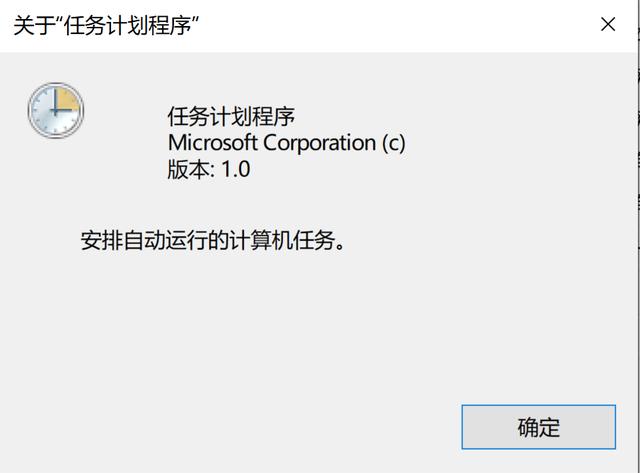
Windows 10 Task Scheduler 在特定 时间或某些事件后(我们将其称为触发器或条件)执行 脚本或程序。它作为维护或自动化工具很有用,但在Windows 10中,它对移动用户进行了重大更改。
Windows 10 Task Scheduler中的新增功能?
Windows 10的实现与Windows Vista Scheduler几乎相同,但实现方式却有很大不同:省电模式会延迟某些任务的执行。打开省电模式后,如果满足以下条件,则 计划任务不会触发:
该任务设置为在 计算机空闲时触发。该任务设置为在 自动维护期间运行。 用户登录后,该任务未设置为运行。
由于节电模式可以配置为以一定级别的电池电量(例如20%)打开,因此有助于大大降低功耗(如何配置节电模式)。以下是Windows 10如何修改任务计划程序的详细信息,并提供了示例。
1.修改任务计划程序的行为

如果Windows检测到用户不在使用他们的计算机,它将认为系统处于空闲状态。某些计划的进程将不在此状态下执行。例如,当计算机空闲时,磁盘优化将按设置的时间间隔运行。但是,使用电池供电时,在旋转硬盘驱动器(HDD)上运行磁盘优化可能会给系统的正常运行时间带来灾难性的影响。从逻辑上讲,电池模式会延迟由空闲状态触发的所有任务。
那些拥有固态驱动器(什么是SSD?)的人可能并不关心是否在运行磁盘优化(什么是TRIM?),即使计算机使用电池模式也是如此。SSD优化需要几秒钟。如果要修改或禁用任何计划的任务,请打开“任务计划程序”。您只需在Windows搜索中键入“任务计划程序”,它就会显示出来。
接下来,您将必须深入研究Task Scheduler库的几层。单击右边的V形符号(在条目的左侧)以展开Task Scheduler Library的条目。然后(再次)单击Microsoft的条目。然后,单击Windows的向左V形。
从出现的条目列表中,找到“ 碎片整理”选项,然后单击它。在中央窗格中,双击ScheduleDefrag。请记住,不同的进程将位于任务计划程序库的不同部分。
您将获得一个弹出窗口,显示控制Defrag实用程序行为的触发器和条件。如果要让该过程在不使用Battery Saver的情况下运行,则需要确保所有触发器都不包含以下三个组件:
- 它不能包含空闲状态触发器;
- 无论用户是否登录,必须将其设置为运行。
- 不能将任务设置为作为自动维护的一部分运行。
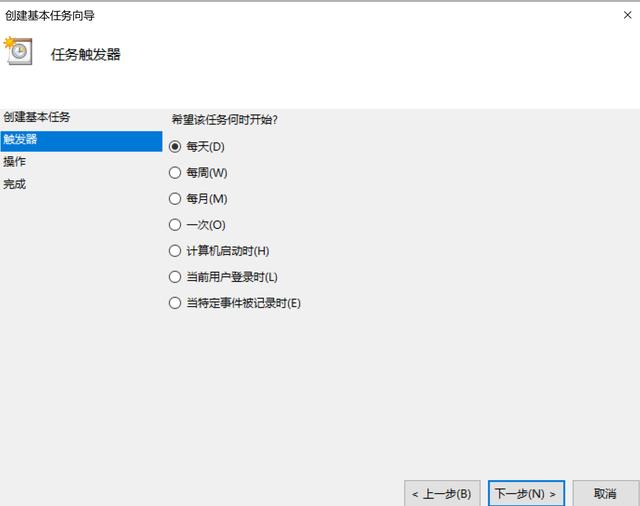
但是,更好的选择是在电池电量不足时关闭所有计划的任务。不幸的是,在节电模式下,Windows 10不提供任何方法。用户需要手动将其关闭-并且当他们重新插入电源时,他们需要手动将其重新打开。这确实是次优的
2.关闭任务计划程序
与旧版Windows不同,Windows 10 Task Scheduler没有关闭开关。幸运的是,可以在任务管理器中找到该项目并手动将其禁用-尽管用户希望在退出电池模式后立即做出反应。该程序对长期系统性能至关重要。在电池模式下,禁用它会为您的笔记本电脑或平板电脑增加少量的正常运行时间。
要关闭任务计划程序,请按组合键CTRL + SHIFT + ESC进入任务管理器, 以打开任务管理器。接下来,找到“ 服务主机:本地系统”(16)的条目,然后单击左侧的V形符号,这将显示许多子流程。该列表的底部是任务计划程序。右键单击“ 任务计划程序”, 然后从上下文菜单中选择“ 禁用 ”。要重新启用它,只需右键单击并从上下文菜单中选择“ 启用 ”。切记在退出电池模式后重新打开此服务。
3. Windows 10的任务计划程序摘要
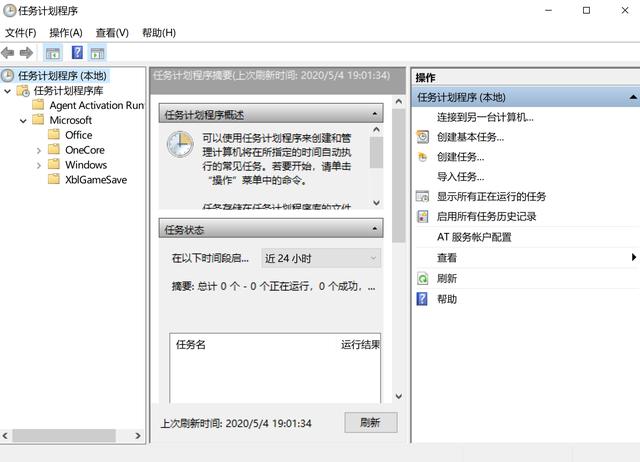
除了与Battery Saver配合进行的调整外,任务计划程序还包括摘要功能-摘要包含所有活动任务。要访问此文件,请在“任务计划程序”中单击“ 任务计划程序(本地)” 。
摘要显示在中央窗格中“ 活动任务”下。在下面,您将看到一些与第三方软件有关的条目。
4.您真正不需要的预定的东西
根据“任务计划程序摘要”,有71个程序根据任务计划程序中的条件触发。尽管最重要的是重要的,但一些条目并不重要。这些是由第三方软件安装的,对计算机的运行并不是很重要。
您可以通过导航到“ 任务计划程序” 并单击“ 任务计划程序库”来查看这些条目。在中心窗格中,将显示一个应用程序列表。此处的大多数条目都与更新软件有关。但是,许多潜在有害程序(PUP)在此区域中存储条目。如果您看到许多无法识别的程序,则可能需要考虑运行恶意软件扫描。
您是否应该使用Windows 10任务计划程序?
如果您知道自己在做什么,那么一定可以。任务计划程序提供的不仅仅是优化的电池性能。它可以自动执行无聊的过程,包括暂停和睡眠。对于想要节省工作时间的宝贵人员,任务计划程序是必不可少的工具。
是否还有其他人使用Windows 10的任务计划程序?让我们知道您如何在评论中进行调整。




















 408
408

 被折叠的 条评论
为什么被折叠?
被折叠的 条评论
为什么被折叠?








